前两篇文章我给大家大概讲了一下怎么使用AD绘制原理图库和PCB图库,其实这两个是后面的基础,只有熟练使用绘制原理图封装库和PCB封装库才能更好的为后面服务,这次我给大家讲一下怎么使用AD画原理图。首先我们通过File->New->Project选项开始绘制,节目如下所示:

新建项目
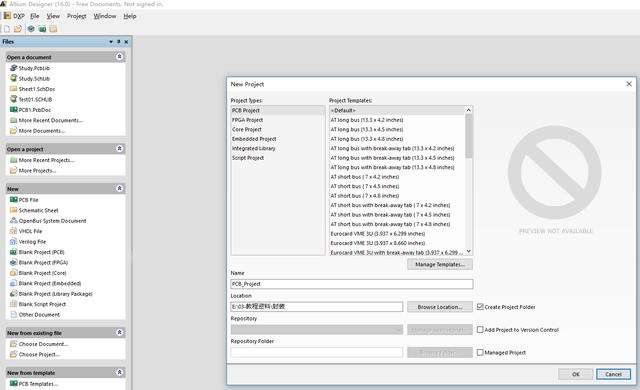
新建项目选项
在新建项目选型中我们可以看出有Project Types、Project Templates、Name、Loaction、Reponsitory、Reponsitory Folder这些选项,我们这次主要示范的Project Types是PCB Project,Templates我们选择默认就好,Name就是我们的项目名称,我们将项目名称设置为Study。Location是我们项目存放的位置信息,所以这里我们将地址设置为E:Study文件夹中。如下图所示:







 本文介绍了如何使用Altium Designer创建PCB项目并绘制原理图,以AMS1117-3.3V电源转换电路为例,详细阐述了从新建项目到添加原理图文件,再到自定义库文件、元件选择、自动编号和参数设置的过程。
本文介绍了如何使用Altium Designer创建PCB项目并绘制原理图,以AMS1117-3.3V电源转换电路为例,详细阐述了从新建项目到添加原理图文件,再到自定义库文件、元件选择、自动编号和参数设置的过程。
 最低0.47元/天 解锁文章
最低0.47元/天 解锁文章















 1117
1117

 被折叠的 条评论
为什么被折叠?
被折叠的 条评论
为什么被折叠?








